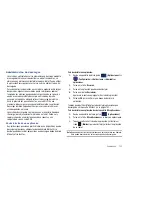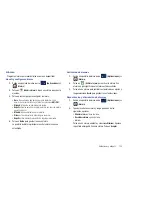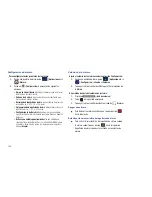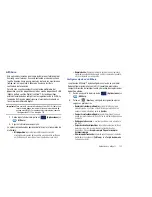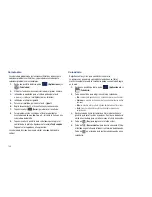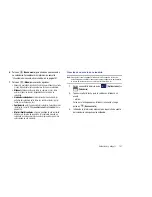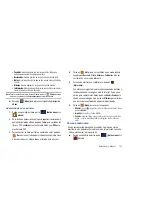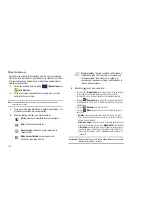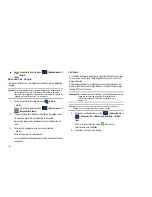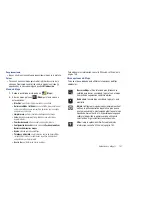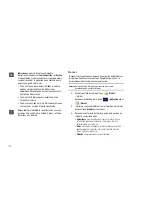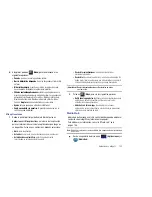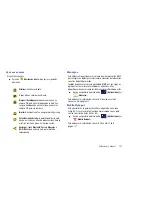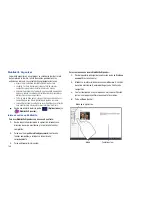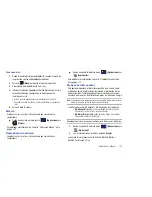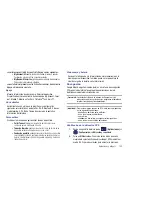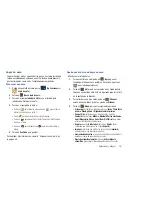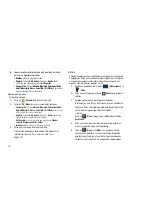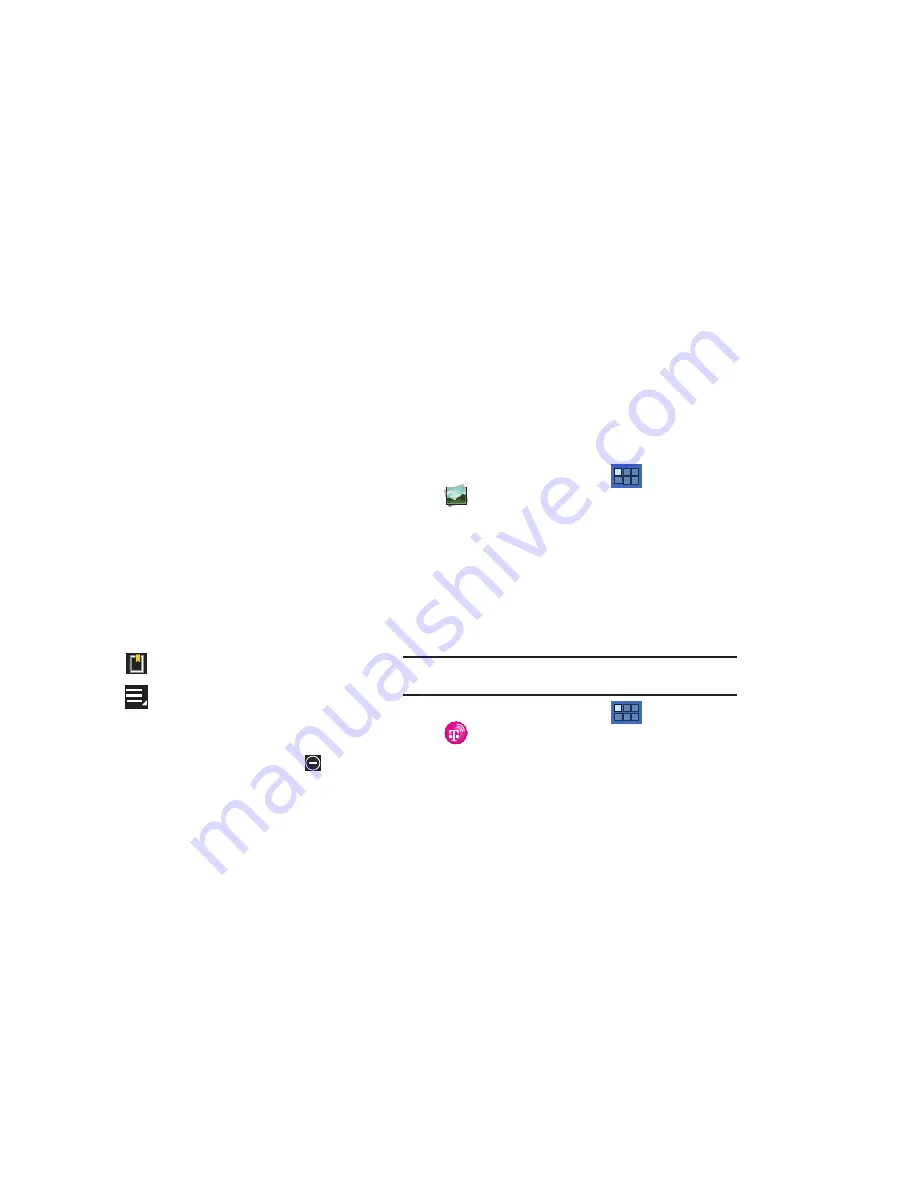
Aplicaciones y widgets 147
–
Girar a la izquierda
: le permite girar la foto 90 grados hacia la
izquierda.
–
Girar a la derecha
: le permite girar la foto 90 grados hacia la derecha.
–
Definir imagen como
: para asignar la foto como una Foto del
contacto, Bloquear pantalla, o Fondos.
–
Recortar
: le permite recortar la imagen. Toque y arrastre el recuadro
de recorte o los bordes o esquinas del recuadro de recorte para crear el
área de recorte, después pulse en
Aceptar
. Pulse en
X
para interrumpir
el proceso sin recortar la foto.
–
Imprimir
: para imprimir la foto actual en una impresora Samsung.
–
Copiar
: para copiar la foto actual al portapapeles.
–
Movimiento
: muestra la Configuración de Movimiento. Para obtener
más información, consulte
“Configuración de movimiento”
en
la página 196.
6.
Mientras visualiza un archivo de video:
•
Pulse en
(
Favorito
)
para marcar sus áreas favoritas en el
video. En la barra de progreso aparece una marca amarilla.
•
Pulse en
(
Menú
)
para ver las siguientes opciones:
–
Compartir:
Comparta este video usando
AllShare
,
Mensajería
,
YouTube
,
Wi-Fi Direct
,
Bluetooth
,
Gmail
o
Correo electrónico
.
–
Favoritos
: si se han establecido favoritos para este video, para cada
favorito se visualizar una miniatura y la hora. Pulse en
para
eliminar un favorito.
–
Tono de color
: ajuste el tono de color a Normal, Cálido o Frío.
–
Visibilidad de exterior
: seleccione la visibilidad de exterior entre
Activado y Desactivado.
–
Detalles
: proporciona detalles acerca del video, como Nombre,
Tamaño, Resolución, Duración, Formato y Fecha de modificación.
Galería
Utilice Galería para ver, capturar y administrar fotos y videos.
䊳
Desde una pantalla de inicio, pulse
(Aplicaciones)
➔
(
Galería
).
Para obtener más información, consulte
“Galería” en la página 103.
Get Web Now (Acceder a la web)
Le permite habilitar su dispositivo para usarlo en la red T-Mobile
Broadband para tener acceso a datos a alta velocidad. Una vez que
está activado, podrá comprar un pase para banda ancha móvil
prepagado que le permitirá acceder a la web y navegar por ella.
Esta es una aplicación que le permite comprar minutos prepagados
para el uso de la web si no tiene un plan de datos mensual.
¡Importante!:
Si ya tiene un pase prepagado activado o un plan de datos
mensual en su cuenta, no necesita usar este servicio.
1.
Desde una pantalla de inicio, pulse
(Aplicaciones)
➔
(
Get Web Now
).
2.
Lea la información en la pantalla.
3.
Pulse en
Continue
(Continuar) para comenzar a usar Internet.
Gmail
Envíe y reciba correos electrónicos por Gmail, el correo electrónico
basado en Internet de Google. Para obtener más información,
consulte
“Gmail” en la página 78.